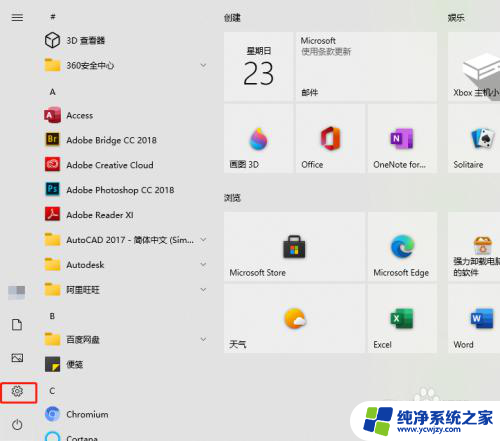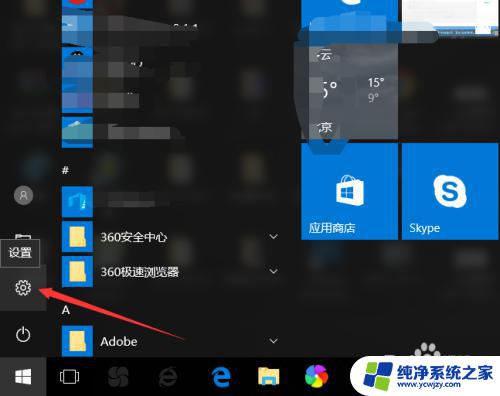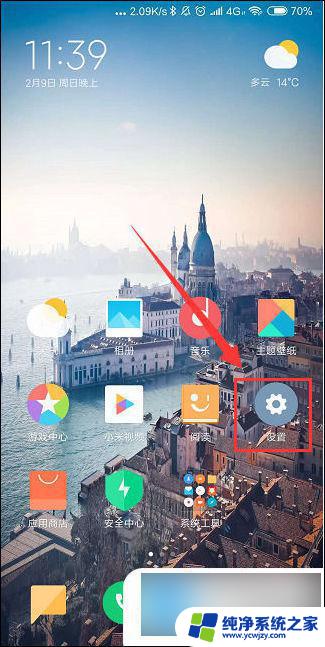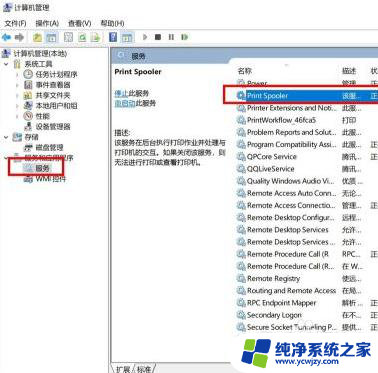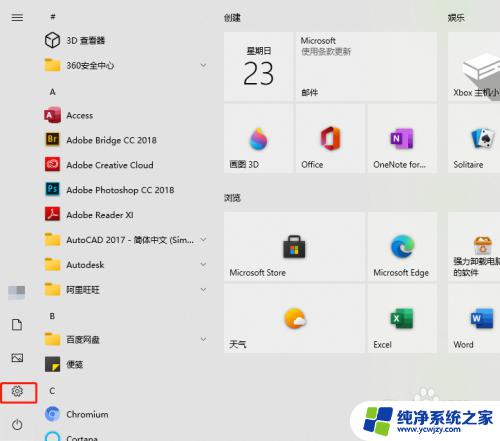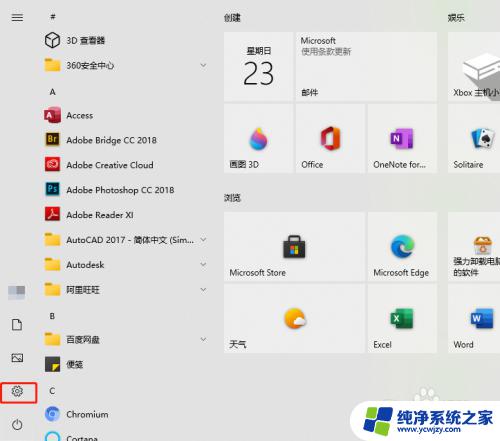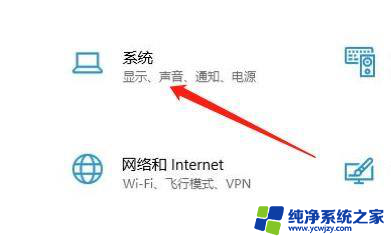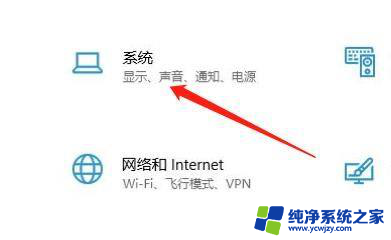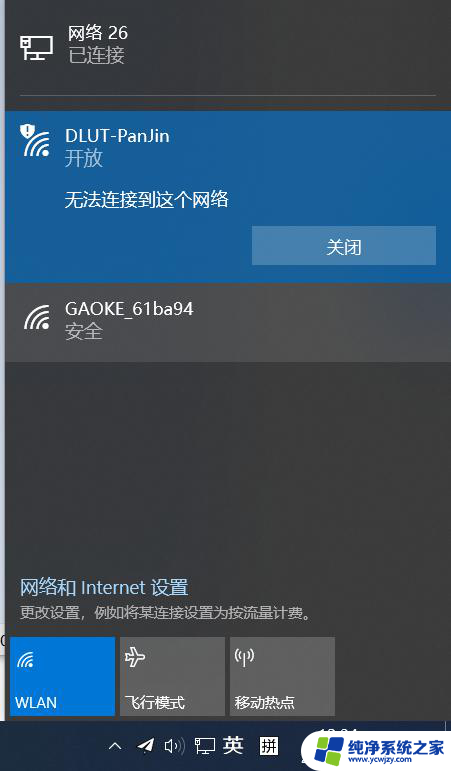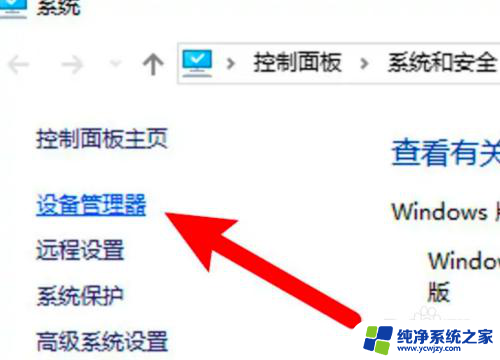win10动态锁找不到手机
Win10系统提供了动态锁功能,可以通过蓝牙连接手机实现自动锁屏和解锁的功能,有时候我们可能会遇到找不到手机的情况,导致动态锁无法正常工作。在Win10系统中如何设置动态锁功能,以确保手机和电脑之间的连接稳定?接下来我们将详细介绍Win10系统中动态锁的设置方法,帮助大家解决找不到手机的问题。
具体方法:
1.首先确保你的系统是windows 10,而不是win7或win8.1,因为只有win10系统才有“动态锁”功能。

2.在Windows 10电脑上,点电脑左下角“开始” 按钮 >“设置”。
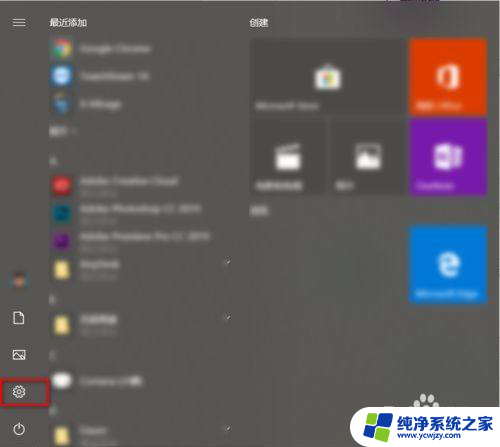
3.在设置界面选项中点“账户”,然后在“账户”下选择“登录选项”。
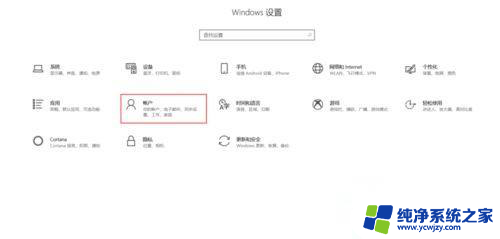
4.在“登录选项”中右边菜单往下拉,找到“动态锁”,把“允许windows在你离开时自动锁定设备”打上勾。
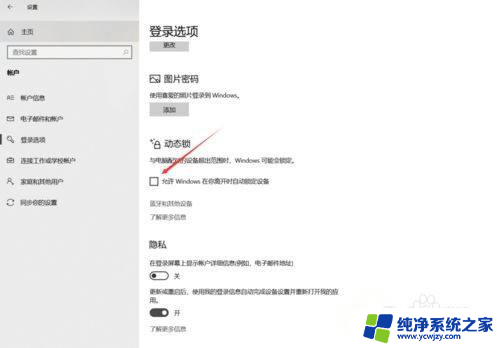
5.如果你手机蓝牙没有和电脑配对,需要先和电脑配对。点“蓝牙和其他设备”,到搜索蓝牙设备界面进行连接配对。
到了“蓝牙和其他设备”下,点“添加蓝牙和其他设备”。在“添加设备”下点“蓝牙”,然后根据提示搜索添加配对手机蓝牙(一定要把手机蓝牙打开,并且设为可搜索状态)。
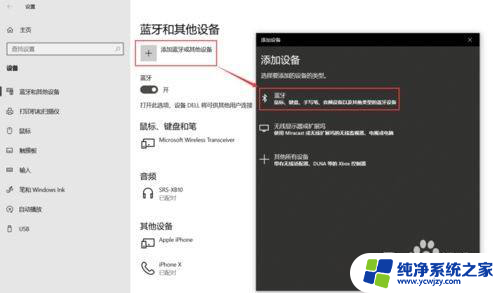
6.蓝牙配对完成后,回到“登录选项”下的“动态锁”。你会看到电脑识别了配对好的蓝牙设备(配对成功后,下次手机和电脑蓝牙在打开的情况下自动连接)。
连接成功以后,当你带着配对的手机离开电脑可连接范围一分钟时。电脑在无人操作的情况下会自动锁定,再也不用担心离开后电脑被别人乱翻了。
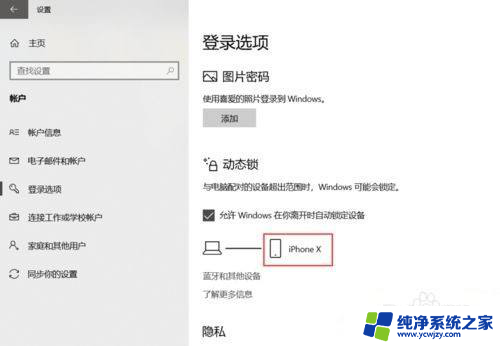
以上就是win10动态锁找不到手机的全部内容,如果你遇到了同样的问题,你可以参考本文中介绍的步骤来修复,希望这对你有所帮助。